Ultimamente ho lavorato a un progetto in cui devo scaricare molti PDF da un sito Web e quindi esaminarli, evidenziare testo, aggiungere commenti, ecc. In Google Chrome, ogni volta che faccio clic su un link a un File PDF, apre semplicemente il file all'interno della finestra del browser.
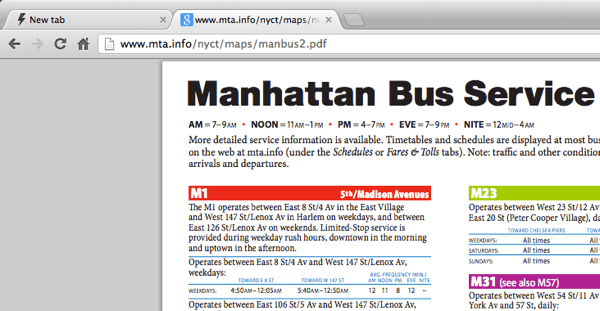
Questo è abbastanza conveniente per la maggior parte delle persone e per me andava bene fino a ha iniziato questo progetto. Oltre a visualizzare il file PDF, non puoi davvero fare altro con il file se è aperto in Chrome. Quindi, in pratica, stavo facendo clic sul pulsante Salva, salvandolo sul disco rigido e quindi aprendolo da lì. Dopo un po ', questo ha iniziato a diventare un po' fastidioso e richiede molto tempo.
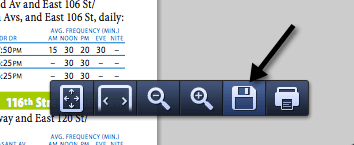
Stavo usando Adobe Acrobat sul mio Mac per apportare le modifiche a i file PDF, quindi volevo usarlo al posto di Chrome. Alla fine, dopo aver giocato con roba per un po ', sono riuscito a trovare una buona soluzione. Per impedire a Chrome di aprire i file PDF, ho dovuto disabilitare il Visualizzatore PDF di Chrome. Ecco come puoi farlo. Apri Chrome e incolla quanto segue nella barra degli indirizzi:
chrome: // plugins /
Ora trova Chrome PDF Viewer e fai clic su Disattivalink.
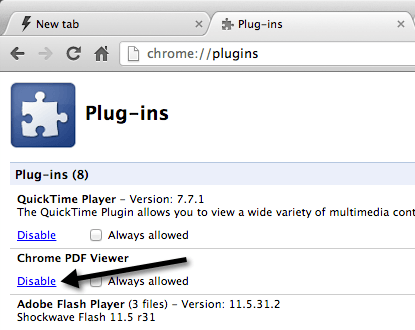
Una volta disattivato Chrome PDF Viewer, quando fai clic su un link per un file PDF, ora lo farà basta scaricarlo come un normale file come mostrato di seguito:

Ora quando si fa clic sul file, si aprirà automaticamente nel set di applicazioni predefinito per l'apertura di file PDF sul tuo computer. Nota che oltre a disabilitare Chrome PDF Viewer, potresti anche dover disabilitare Adobe PDF Viewer nella sezione dei plug-in di Chrome. Quando installi Adobe Acrobat, installa anche un visualizzatore PDF anche in Chrome, quindi se vuoi aprire i file PDF nel programma Adobe desktop, devi disabilitare tutti i visualizzatori PDF che sono i plug-in di Chrome.
Inoltre, potrebbe essere necessario modificare il programma predefinito per l'apertura dei file PDF sul computer. Ad esempio, sul mio Mac, i file PDF si aprivano in Anteprima piuttosto che in Adobe Acrobat. Per modificare il visualizzatore PDF su un Mac, devi fare clic con il pulsante destro del mouse su un file PDF e scegliere Ottieni informazioni.

Quindi devi espandere la sezione Apri cone modificare il programma nel visualizzatore PDF desiderato di tua scelta. Quindi fai clic sul pulsante Cambia tutto, che garantirà l'apertura di tutti i file PDF utilizzando tale programma.
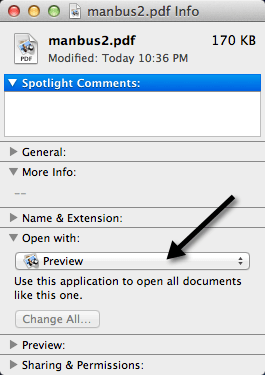
Per utenti Windows , puoi controllare i miei post precedenti su cambiare il programma predefinito per aprire un file con e impostazione dei programmi predefiniti in Windows 7. Speriamo che, se sei una di quelle persone che non hanno bisogno del visualizzatore PDF predefinito in Chrome, puoi utilizzare la tecnica descritta sopra per risolvere il problema. Buon divertimento!